
Owen Little
0
2029
270
 Moje matka a já máme tradici. Každý rok mi posílá DVD nahrávku Edinburghského vojenského tetování, která se v srpnu zobrazuje v televizi BBC. Tetovací nahrávky už mám docela pár let - většinou skotská dudácká hudba, takže když se dostanu trochu do domácnosti, zapnu to, roztočím hlasitost a začnu tančit po místnosti!
Moje matka a já máme tradici. Každý rok mi posílá DVD nahrávku Edinburghského vojenského tetování, která se v srpnu zobrazuje v televizi BBC. Tetovací nahrávky už mám docela pár let - většinou skotská dudácká hudba, takže když se dostanu trochu do domácnosti, zapnu to, roztočím hlasitost a začnu tančit po místnosti!
Jednoho dne jsem se rozhodl sloučit některé z “avi” video soubory do jednoho velkého “avi” soubor, aby je bylo možné přehrávat nepřetržitě. Sloučení video souborů lze snadno a rychle provést pomocí bezplatného softwaru s otevřeným zdrojovým kódem s názvem VirtualDub.
VirtualDub je video ekvivalent zvukových souborů Audacity Record se zvukovými soubory Audacity Record with Audacity. Můžete jej použít k úpravě svých videosouborů libovolným způsobem - můžete sloučit videosoubory, rozdělit je, uložit zdrojový zvuk, zachytit snímky obrazovky, opravit zbarvení videa a mnohem více.
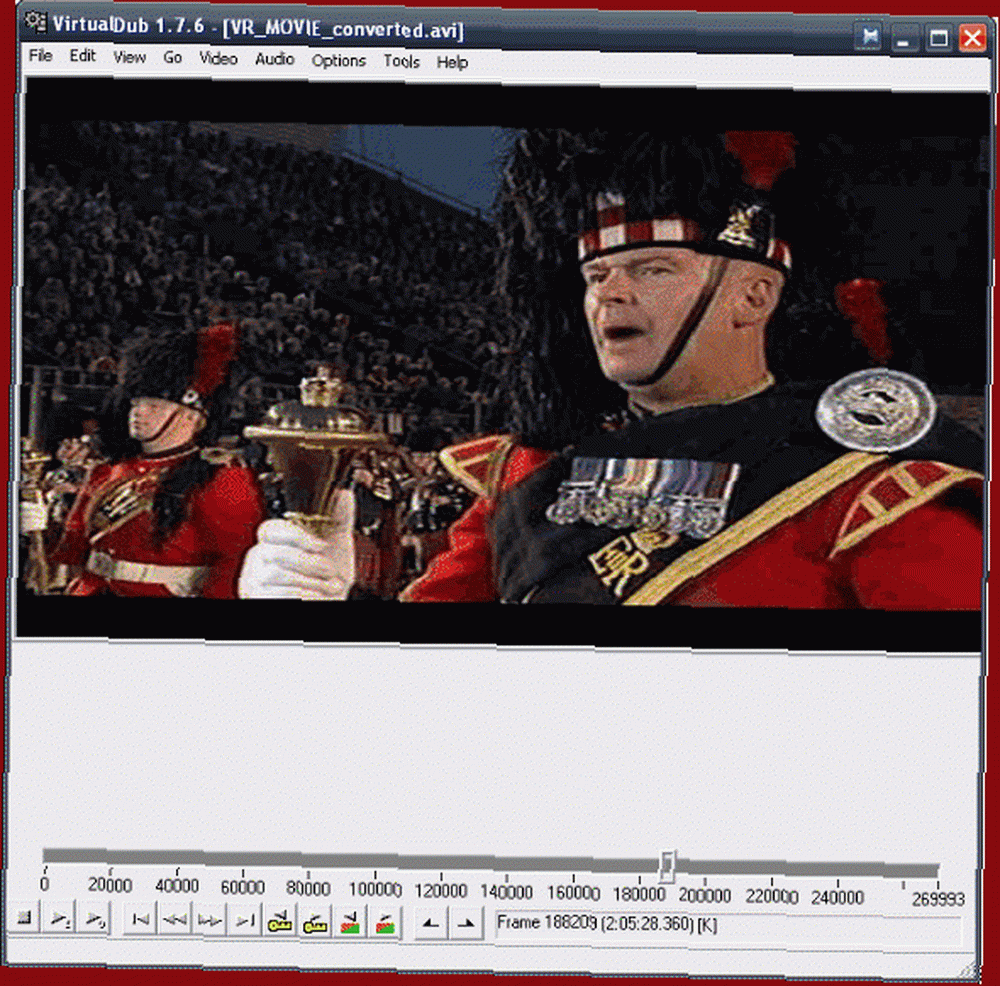
Pokud se vážně zabýváte úpravou videozáznamu, vyplatí se prozkoumat hloubku VirtualDubu. Pomocí VirtualDub například upravím svá videa po natáčení na videokameře. Dnes vám ukážu, jak sloučit dva nebo více video souborů dohromady. Příště vám ukážu, jak rozdělit video soubory (také vidět, jak rozdělit běžné soubory na kousky) do samostatných souborů, což je také velmi praktická dovednost procvičování.
Vezměte prosím na vědomí, že dotyčné video soubory MUSÍ být “avi” soubory.
Po otevření VirtualDub přejděte na File-> Open Video File.
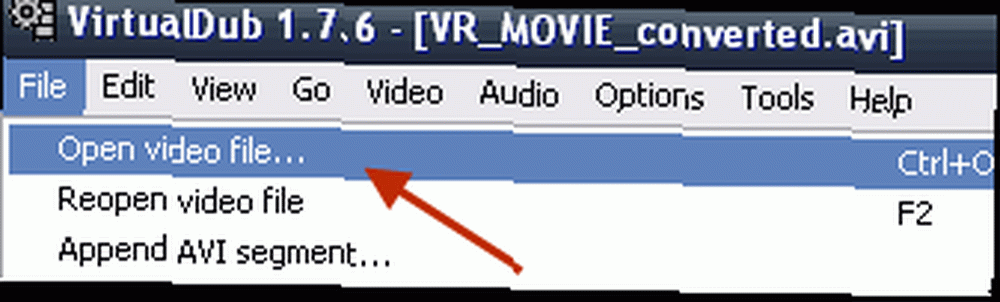
Nyní nahrajte první “avi” soubor, který chcete mít v novém videu.
Dále jděte na Soubor-> Připojit segment AVI :
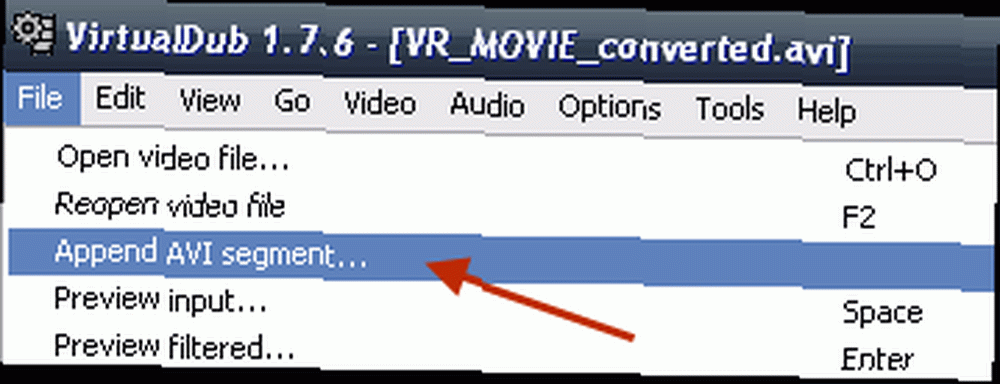
Nyní nahrajte druhý “avi” soubor, který chcete mít v novém videu.
Pokud máte více než 2 soubory, pokračujte v návratu Soubor-> Připojit segment AVI a připojte tolik souborů, kolik chcete. Sledujte však velikost nového souboru! Nenechte to být příliš velké!
Pokud jste všechny soubory spojili do jednoho velkého nového souboru, dalším krokem je přejít na Video-> Direct Stream Copy. Pokud tuto možnost nezvolíte a přejdete na výchozí “Režim úplného zpracování”, budeš čekat navždy pro vytvoření nového souboru. Na druhou stranu pro vás bude DSC vyrobeno za méně než 60 sekund (často mnohem méně):

Nakonec jděte na Soubor-> Uložit segmentovaný AVI uložit svou práci do počítače:

Vložte nový název nového kombinovaného souboru a poté VirtualDub začne fungovat, sloučením všech souborů do jednoho velkého pro vás.
Jakmile je to hotové, vyzkoušejte to a uvidíte, že sloučení bylo tak dobré, ani na obrázku nevidíte žádné rušení, kde jeden soubor skončil a druhý začal! Tam vůle být zvláštní příležitost, když se zvuk může trochu synchronizovat, ale někteří pokročilí uživatelé mohou být schopni tento problém rychle vyřešit. Nejsem dostatečně informovaný, abych mohl vyřešit problémy se synchronizací zvuku.
VirtualDub je úžasný kus svobodného softwaru. Spolu s Audacity máte vše, co potřebujete k úpravě a sestavení videa a zvuku v počítači - aniž by vás to stálo jednu penny. Důrazně doporučujeme, abyste si tuto aplikaci stáhli do svého počítače a udělali si čas na její projetí.
Jaké další části softwaru pro úpravu videa chcete používat? Cokoliv, co dává VirtualDubu šanci na peníze?











